Comment configurer le contrôle parental sur Apple TV
Divers / / September 30, 2023
Apple TV est une excellente option de streaming pour toute votre famille. Vous pouvez profiter d’une variété de contenus sur différentes plateformes de streaming. Si vous possédez une Apple TV 4K, vous pouvez regarder du contenu en Dolby Vision et Dolby Atmos, selon votre configuration. Mais si vous avez des enfants, c’est une bonne idée d’imposer des restrictions de contenu sur votre Apple TV.
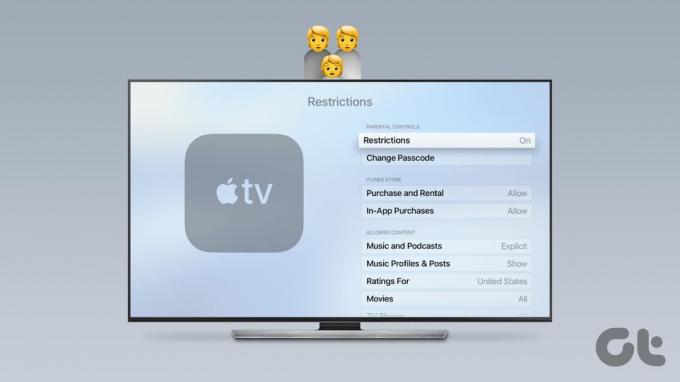
Le tvOS vous permet de mettre en œuvre le contrôle parental. Cet article servira de guide complet pour configurer et gérer le contrôle parental sur votre Apple TV ou Apple TV 4K. Assurez-vous que vous utilisez la dernière version de tvOS sur votre modèle d'Apple TV.
Comment activer le contrôle parental sur Apple TV
Si vous avez un public plus jeune à la maison, activer le contrôle parental sur votre Apple TV est le meilleur moyen de limiter l'accès (accidentel) à du contenu inapproprié. Voici comment l’activer sur votre Apple TV ou Apple TV 4K.
Étape 1: Sur l'écran d'accueil de votre Apple TV, sélectionnez Paramètres.

Étape 2: Sélectionnez Général dans la liste des options.

Étape 3: Accédez aux restrictions.

Étape 4: Sélectionnez Restrictions pour activer la fonctionnalité.

Le tvOS vous demandera de mettre un verrouillage parental sur votre Apple TV.
Étape 5: Tapez le code d'accès à quatre chiffres que vous souhaitez conserver pour votre Apple TV.

Étape 6: Saisissez à nouveau le mot de passe et sélectionnez Ok pour confirmer.
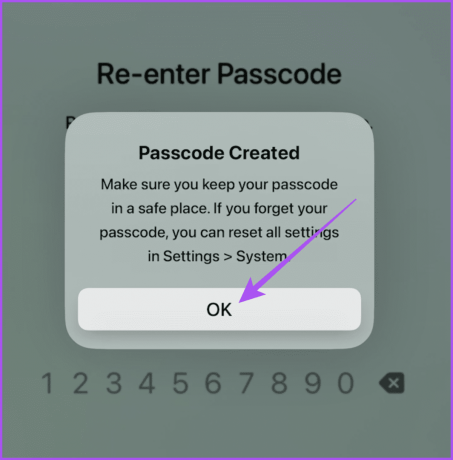
Le contrôle parental sera actif sur votre Apple TV. Vous pouvez personnaliser davantage les options pour restreindre le contenu. Nous avons utilisé une Apple TV 4K pour cet article. Notez qu'il n'existe aucune option permettant de définir des limites de durée pour les applications sur votre Apple TV.
Définir les restrictions de l'iTunes Store
Vous pouvez empêcher vos enfants d'effectuer des achats intégrés et d'acheter ou de louer quoi que ce soit sur l'iTunes Store sur votre Apple TV. S’ils le souhaitent, ils devront saisir le code à quatre chiffres pour procéder à l’une de ces étapes.

Restrictions de contenu autorisées
Vous disposerez de nombreuses options élaborées pour définir des restrictions de contenu pour vos enfants sur Apple TV. Voici un bref résumé de ces options :

- Notes pour : sélectionnez le pays de votre résidence pour afficher des films et des émissions de télévision, car chaque pays a des classifications de contenu différentes pour les enfants, les pré-adolescents et les adolescents.
- Musique et podcasts : restreindre les chansons ou les podcasts contenant un langage explicite.
- Vidéoclips et profils musicaux: Autorisez ou empêchez vos enfants de regarder des vidéos musicales et de voir des profils musicaux sur Apple Music.
- Films et émissions de télévision: Sélectionnez les classements des films et des émissions de télévision que vous jugez adaptés à la tranche d'âge de vos enfants.
- Applications: définir la limite d'âge pour les applications individuelles. Mais cela ne s'applique qu'aux applications de marque Apple sur votre Apple TV. Vous devrez bloquer les applications tierces individuellement.
- Langage explicite de Siri: lorsque vous utilisez Siri sur votre Apple TV, les mots explicites seront masqués.
Centre de jeu
Vous pouvez également contrôler les paramètres de jeu de vos enfants sur votre Apple TV ou Apple TV 4K. Vous pouvez définir des restrictions pour la messagerie privée, l'enregistrement d'écran du jeu, les modifications de confidentialité du profil, etc.

Autoriser les modifications
Enfin, vous pouvez imposer des restrictions sur les modifications au niveau du système sur votre Apple TV. Ceux-ci incluent AirPlay, les services de localisation, l'actualisation de l'application en arrière-plan, le changement de fournisseur de télévision, le couplage d'applications à distance, etc.

Comment modifier le code PIN du contrôle parental sur Apple TV
Pour empêcher vos enfants d'accéder au code PIN du contrôle parental, vous pouvez le modifier régulièrement sur votre Apple TV. Voici comment.
Étape 1: Sur l'écran d'accueil de votre Apple TV, accédez à Paramètres.

Étape 2: Sélectionnez Général.

Étape 3: Faites défiler vers le bas et sélectionnez Restrictions.

Étape 4: Vous pouvez choisir d'approuver l'accès à l'aide d'autres appareils Apple ou de saisir votre code PIN existant.

Étape 5: Sélectionnez Modifier le code d'accès.

Étape 6: Saisissez le code PIN existant, puis saisissez le nouveau code PIN.

Comment désactiver le contrôle parental sur Apple TV
Que vous souhaitiez modifier l'accès ou utiliser l'Apple TV sans aucune restriction, vous pouvez supprimer les paramètres du contrôle parental. Voici comment désactiver le contrôle parental sur votre Apple TV ou Apple TV 4K.
Étape 1: Sur l'écran d'accueil de votre Apple TV, accédez à Paramètres.

Étape 2: Sélectionnez Général.

Étape 3: Faites défiler vers le bas et sélectionnez Restrictions.

Étape 4: Vous pouvez choisir d'approuver l'accès à l'aide d'autres appareils Apple ou de saisir votre code PIN existant.

Étape 5: Sélectionnez Restrictions pour le désactiver.

Étape 6: Saisissez le code PIN à quatre chiffres existant ou sélectionnez Approuver avec un appareil Apple.

Si vous choisissez d'approuver avec un appareil Apple, appuyez sur la notification sur votre iPhone ou iPad et sélectionnez Approuver.


Comment bloquer l'application YouTube sur Apple TV
YouTube est souvent l'application la plus utilisée et la plus populaire parmi les enfants. Mais vous pouvez également choisir de bloquer l'application YouTube sur votre Apple TV. Cela vous permettra toujours d'accéder à YouTube en saisissant le code PIN à quatre chiffres. Voici comment.
Étape 1: Sur l'écran d'accueil de votre Apple TV, accédez à Paramètres.

Étape 2: Sélectionnez Général.

Étape 3: Faites défiler vers le bas et sélectionnez Restrictions.

Étape 4: Saisissez le code PIN à quatre chiffres existant ou sélectionnez Approuver avec un appareil Apple.

Étape 5: Faites défiler vers le bas et sélectionnez Applications sous Contenu autorisé.

Étape 6: Sélectionnez la limite d'âge appropriée pour bloquer l'application YouTube pour un groupe d'âge spécifique d'enfants.

Garder un oeil
Vous pouvez configurer et gérer le contrôle parental sur votre Apple TV pour garder un œil sur ce que vos enfants regardent. Si vous possédez une Apple TV 4K, référez-vous à notre article pour en savoir plus sur le meilleurs paramètres Apple TV 4K que vous devriez connaître.
Dernière mise à jour le 21 août 2023
L'article ci-dessus peut contenir des liens d'affiliation qui aident à soutenir Guiding Tech. Cependant, cela n’affecte pas notre intégrité éditoriale. Le contenu reste impartial et authentique.



